Что требуется для получения доступа к личному кабинету Йота
Самое главное условие — это наличие SIM-карты от оператора. Личный кабинет (в т. ч. ЛК) является сервисом для действующих клиентов Yota. В фирменном интернет-магазине (https://www.yota.ru/store) вы можете в режиме онлайн оформить заказ на СИМ-карту. Оператор предлагает SIM-карты для:
- Планшетного компьютера;
- Смартфона;
- Модемов для пользования интернетом на компьютерах.
Сегодня активация карты не требует совершения дополнительных действий. После подключения SIM-карты в соответствующий лоток смартфона/модема она автоматически заработает.
Регистрация в личном кабинете Yota
Все действия, связанные с ЛК, необходимо совершать строго на официальном сайте оператора. Не предоставляйте личные данные на сторонних сайтах. Процедура регистрации максимально простая:
- Перейдите на официальную страницу Йота https://my.yota.ru/;

- Кликните по «Зарегистрировать новое устройство»;
- Если вас интересует регистрация планшета, смартфона — установите мобильное приложение, нажав по соответствующей кнопке;

- Если у вас модем или роутер, кликните по «Зарегистрировать новое устройство». Обратите внимание, регистрация возможна только если у вас в данный момент интернет работает от Йота;
- Система вас поприветствует и потребует ряд конфиденциальных данных. Введите фамилию, имя, E-mail, контактный номер, желаемый пароль, задайте «Секретный вопрос» и ответ на него. В обязательном порядке нужно знать номер лицевого счета. При его утере позвоните на горячую линию оператора;
- Далее кликните по «Получить код», чтобы система убедилась, что регистрируется владелец СИМ-карты;
- После ввода кода остается нажать по кнопке «Зарегистрироваться»;
- Далее вы окажитесь в личном кабинете.
Если вам нужно установить мобильное приложение для ЛК, инструкция не потребуется. Установите мобильны продукт с App Store или Google Play. После запуска приложения система проверит, подключена ли у вас СИМ-карта Йота. Если да, то вы окажитесь в ЛК.
Вход в личный кабинет Йота
Авторизация в ЛК происходит строго на официальной странице https://my.yota.ru/. Если вы установили приложение Yota на смартфон/планшет, вам достаточно запустить его, чтобы попасть в кабинет. Для владельцев модема/роутера:
- В качестве логина вы можете указать мобильный номер Yota, прописанный при регистрации, E-mail или лицевой счет (он есть в договоре);
- Пароль вы указываете тот, который был прописан в процессе регистрации.
Остается нажать по кнопке «Войти», после чего вы окажитесь на главной странице личного кабинета.
Для чего нужен личный кабинет Yota
В наше время нет острой необходимости обращаться в офисы сотовых операторов для решения многочисленных задач. Так как их решение возможно через интернет — а именно личный кабинет. К ключевым возможностям, доступным для абонентов в ЛК, можно отнести следующее:
- Полноценный контроль за своими расходами. Для вас доступна полная история платежей. Вы можете узнать, когда и в какой сумме деньги были израсходованы, когда и сколько средств поступили на счет;
- Моментальная оплата услуг Йота с помощью банковской карты и другими способами. Проведение электронных платежей с получением чеков;
- Заказа истории расходов и распечатка документа;
- Количество потраченного интернет-трафика, израсходованных минут разговоров и СМС. Вы можете узнать, сколько трафика, минут, SMS, согласно тарифному плану, осталось;
- Подключение/отключение услуг оператора. Под услугами подразумевается как интернет, так и мобильная связь. Также возможно самостоятельное подключение фирменных сервисов Йота;
- Переход на новый тарифный план;
- Вся информация о тарифах — их характеристики, стоимость, доп. условия и т. д.;
- Всегда на связи техническая поддержка, работающая без перерывов, и многое другое.
Тарифы Йота для смартфона, планшета, модема
Особенность оператора в том, что вы самостоятельно «собираете» для себя тарифный план. Как таковых готовых тарифов не предусмотрено. Это большое преимущество оператора. Потому что абонент уверен, что он платит исключительно за те функции, которые ему необходимы. Стоимость «сконструированного» тарифа огласить не можем. Так как на ценник влияют два фактора: регион проживания и условия по услугам, которые вы для себя лично выбрали. Чтобы собрать для себя тариф, необходимо указать следующее:
- Сколько бесплатных минут разговоров вы хотите;
- Какое количество интернет-трафика необходимо в гигабайтах;
- Если хотите безлимитный интернет, то ниже есть кнопка для выбора безлимита;
- Нужны ли вам безлимитные SMS.
Если вы выбираете Yota для компьютера, вам нужно указать только желаемую скорость интернета. Именно она влияет на итоговую стоимость тарифа. Выбранную скорость в дальнейшем вы сможете изменить через личный кабинет. Соответственно, так стоимость тарифа может вырасти или снизится. Чем больше мегабит в секунду, тем дороже тарифный план. Выбор тарифа в Йота для бизнеса строится следующим образом:
- Для фирм доступны мобильная связь и интернет как для смартфона, так и компьютера;
- В случае со смартфоном вам нужно указать только количество желаемых минут и при необходимости подключить бесплатные SMS. Интернет по умолчанию безлимитный;
- В случае с компьютером предоставляется безлимитный интернет, можно подключить статический IP. Стоимость указывается за 1 устройство.
Отдельно отметим важные условия:
- Подключенные минуты разговоров можно потратить на звонки по номеру любого оператора. Минуты используются и в случае со звонками на городские номера по всей РФ;
- Звонки внутри сети Yota не списывают подключенные минуты. Они априори бесплатны;
- Раздача интернета со смартфона/планшета невозможна без подключения дополнительных платных опций. Их подключение происходит на 2 или 24 часа;
- Если вы приобрели СИМ-карту для смартфона, но пользуетесь ей с планшета, роутера, модема, Йота снижает скорость интернета до 64 кб/с. Пожалуйста, выбирайте СИМ-карту конкретно для своего девайса. Аналогично не стоит использовать SIM-карту для планшета в роутере, модеме.
Как восстановить пароль к личному кабинету Yota
Потерять логин от ЛК априори невозможно. Потому что в качестве него может быть использован номер Йота, E-mail и лицевой счет. В случае потери пароля вам не составит труда оперативно вернуть доступ к личному кабинету:
- Перейдите на страницу авторизации в ЛК https://my.yota.ru/;
- Кликните по «Забыли пароль?»;
- Укажите номер Yota или E-mail. Внимание! Нужно указывать электронную почту, которая привязана к вашему кабинету;
- Введите код с картинки;
- Нажмите по кнопке «Получить пароль»;
- Проверьте почту и СМС-сообщения в мобильном гаджете. Как правило, временный пароль поступает моментально;
- После входа по временному паролю вы установите постоянный.
Нет необходимости повторно проходить регистрацию при потере пароля.
Как пополнить баланс Йота
Один из самых простых способов добавить денег на счет мобильного оператора — это сделать перевод с банковской карты. Сегодня практически все пользуются мобильным банком, интернет-банком. В данном случае:
- Вы проходите авторизацию в своем онлайн-банкинге;
- Переходите в раздел платежей;
- Далее в раздел мобильной связи и выбираете оператора;
- Вводите сумму и подтверждаете перевод.
Если у вас нет доступа к онлайн-банкингу, пополнить баланс Йота можно через личный кабинет:
- Совершите вход на my.yota.ru;
- На главной странице ЛК вы увидите информацию о своем балансе, номер телефона, подключенный тариф;
- Вас интересует пункт «Пополнить баланс»;
- Нужно ввести сумму и нажать по кнопке «Пополнить счет»;
- Далее вы вводите банковскую карту, ее реквизиты и совершаете платеж.
Денежные средства поступают моментально. В ЛК в Истории платежей появится новый пункт о пополнении счета на N-сумму.
Йота для бизнеса: вход в личный кабинет
Мобильный оператор предлагает услуги интернета и связи физическим и юридическим лицам. Поэтому у Yota два личных кабинета. Для юр. лиц ЛК расположен на странице https://b2b.yota.ru/. Как таковую регистрацию в ЛК юридическим лицам проходить не нужно. Для получения доступа в кабинет необходимо указать:
- Название фирмы, либо ее ИНН (эти данные есть в базе Йота);
- ICCID одной из СИМ-карт, которая оформлена на фирму.
Что такое ICCID? Это уникальный номер карты. Как правило, узнать номер можно в смартфоне с подключенной СИМ-картой в разделе «Информация об устройстве». Особенность личного кабинета для бизнеса в том, что юр. лицо может указать целый ряд подключенных пользователей. У руководителя фирмы есть возможность следить за трафиком своих сотрудников, их звонками.
Мобильное приложение Yota
При подключении услуг оператора для смартфона, планшетного компьютера абоненту следует установить официальный мобильный продукт. Так как он полноценная альтернатива браузерному личному кабинету. Приложение называется «Мобильный оператор для Android» и «Мобильный оператор YOTA» (iOS). С помощью программы вы сможете:
- Ознакомиться со всеми условиями услуг, которыми пользуетесь;
- Изменить тарифный план, подключить новую опцию и т. д.;
- Пополнять баланс номера, узнавать актуальное состояние счета;
- Привязать банковскую карту, чтобы проводить платежи было еще проще;
- Активировать автоплатеж, чтобы нужная сумма всегда была на счету;
- Выбирать условия связи для поездок в роуминге;
- Связываться с круглосуточной технической поддержкой.
Обратите внимание, что авторизация в приложении возможна только в том случае, если вы пользуетесь мобильным интернетом от Yota. Например, при подключении к Wi-Fi в приложение не зайти.
Техподдержка Yota — телефон, онлайн-чат
- Официальный номер технической поддержки оператора — 8-800-550-00-07. По данному номеру обслуживают физ. лиц. Если вы корпоративный клиент (юр. лицо), для вас предусмотрен номер 8-800-550-49-55;
- Короткий номер для связи с представителем Йота — 0999.
- Чтобы написать в онлайн-чат оператора Йота, перейдите по ссылке https://www.yota.ru/support/mobile#chat. Вам следует полностью описать свой вопрос. При необходимости добавьте изображение (скрин), нажав по пункту «Прикрепить файл»;
- Официальная электронная почта компании — mail@yota.ru.
Обратите внимание, что сотрудникам техподдержки нужно будет обязательно огласить номер лицевого счета. Самый простой способ его найти — заглянуть в договор.
Карта покрытия Yota
Если вы хотите перед покупкой SIM-карты проверить, какой интернет, какая связь будут ловить в вашем городе, необходимо ознакомиться с картой покрытия Йота, доступной по ссылке https://www.yota.ru/map:
Кликните по «Карта покрытия»;
- Укажите город проживания;
- Ознакомьтесь с картой. Светло-голубой цвет — 3G интернет. Темно-синий — 4G. Оранжевый — 2G (на данный момент не подходящий для работы в сети).
Во всех крупных городах поддерживается 4G интернет и отсутствуют проблемы со связью. Карта больше актуальна для жителей поселков, так как в некоторых из них 4G может отсутствовать.
Поделиться ссылкой:
Мобильный оператор Yota предоставляет свои услуги с 2007 года на всей территории России. Качество связи и перечень услуг провайдера соответствует современным потребностям абонентов. Работая на сетях 2G/3G/4G, Yota способен обеспечивать пользователей телекоммуникационными услугами даже в районах, где отсутствует возможность подключения к проводному интернету.
Для удобства абонентов создан личный кабинет Йота, в котором можно не только оплачивать услуги связи, но также выбирать и менять тариф, подключать дополнительные опции, изменять скорость подключения интернета и другие полезные возможности.
Регистрация в личном кабинете Yota
Процесс приобретения и подключения симкарты для абонентов максимально упрощен. Заказать ее можно через интернет здесь. Симкарту можно использовать в смартфонах, планшетах, модемах и роутерах. Активация происходит автоматически при размещении в устройстве. После этого остается только пройти регистрацию.
Для регистрации модема в личном кабинете оператора необходимо выполнить следующие действия:
- Вставить модем в свободный USB-порт компьютера. Подождать пока данные с модема синхронизуются с ПК. Это может занять несколько минут.
- Когда на экране компьютера появится информация о наличии интернет-подключения, можно приступать к регистрации. Обычно необходимая для заполнения форма сама появляется при нажатии на значок любого браузера, если этого не произошло, то откройте ее самостоятельно: my.yota.ru.
- Сервис предложит выбрать тип устройства. Для модема и роутера нужно нажать «Зарегистрировать новое устройство».
- Укажите свои персональные данные. Придумайте «Секретный» вопрос и запомните ответ на него.
- Нажмите кнопку «Получить код», который будет отправлен на e-mail.
- Введите код в соответствующую форму и нажмите «Зарегистрироваться».
С этого момента возможностями кабинета можно пользоваться.
Для регистрации мобильного телефона или планшета следует вставить симкарту в устройство, после чего закачать в него приложение Йота из App Store либо Google Play. Скачать программы будет возможно, поскольку для регистрации Yota предоставляет 4 часа бесплатного интернета. По истечении этого времени, регистрация по данному номеру симкарты будет недоступна и придется использовать другой вариант, например, через ПК.
Дальнейшие действия абонента аналогичны регистрации модема.
Вход в личный кабинет Yota на my.yota.ru
После регистрации на сайте, пользователь сразу сможет осуществить вход в личный кабинет. В форме для входа нужно указать логин (номер сотового телефона или e-mail) и пароль, т.е. те данные, которые использовались при регистрации.
Вход по номеру телефона
На официальном сайте система предлагает выбрать желаемый способ входа в ЛК. При выборе «Модем/роутер», в качестве дальнейших действий нужно указать в соответствующем поле мобильный номер, затем пароль. Если выбрать вариант «Смартфон/планшет», то сервис предложит закачать на ваше устройство мобильное приложение ЛК.
Другие способы входа
В качестве логина можно указывать не только номер сотового телефона. Войти в пользовательский кабинет вы сможете по e-mail, который был прописан во время регистрации, а также используя данные лицевого счета.
Не получается войти в личный кабинет Yota
Если по каким-то причинам не получается войти в ЛК, пользователь может восстановить данные для входа. Сделать это можно, указав логин: мобильный номер Yota или свой e-mail.
Как восстановить пароль к личному кабинету
Чтобы создать новый пароль, в форме для входа выберите ссылку «Забыли пароль?». Далее укажите номер телефона, если желаете, чтобы временный пароль пришел в виде смс. Либо напишите e-mail, тогда информация будет отправлена электронным письмом.
В следующей строке нужно указать код с картинки и в заключении нажать на кнопку «Получить пароль».
Внимание! Полученный пароль будет временным. При первом входе в Личный кабинет его следует заменить.
В случае, если войти в кабинет все-таки не удается, рекомендуется обратиться в техническую службу компании. Сделать это можно через форму чата, расположенную внизу страницы.
Основные функции и услуги личного кабинета
Личный кабинет Yota – это удобный пользовательский сервис с широким функционалом. Наиболее распространенные вопросы и проблемы абоненты могут решать самостоятельно в ЛК. Например, изменить скорость доступа в интернет, сменить тариф, получить выписку со статистикой потребления трафика или информацию по платежам.
Как проверить баланс
Чтобы узнать баланс, абоненту следует открыть личный кабинет. Остатки по счету будут указаны сразу на основной странице.
Для пользователей мобильной версии сервиса процедура идентичная – при открытии программы баланс будет отображаться на главной странице.
Если мобильное приложение не установлено, данные по счету можно узнать, если набрать с телефона короткий номер *100#, а после нажать на вызов. Баланс будет указан во входящем смс-сообщении.
Как узнать свой номер
Если симкарта используется только для доступа в интернет, то абоненты часто не помнят ее номер. Данные симкарты можно узнать двумя способами:
- посмотрев в Личном кабинете;
- позвонив в абонентскую службу Yota. Оператору нужно будет назвать ФИО и данные паспорта.
Как привязать банковскую карту и пополнить счет
Оплачивать услуги связи удобно через личный кабинет. Чтобы не вводить информацию с банковской карты каждый раз при оплате, рекомендуется ее привязать к лицевому счету. Для этого:
- Войдите в ЛК.
- Выберите раздел «Банковский карты».
- Нажмите на «Привязать карту».
- Введите необходимые данные пластиковой карты и произведите оплату. Минимальная сумма для перевода – 10 руб.
Привязывать возможно более одной карты. Кроме того, пользователям доступна услуга автопролонгации, которая не позволит пропустить оплату следующего платежа. При необходимости на этой же странице банковскую карточку можно отвязать.
Перевод денег
Если абонентом были по ошибке переведены деньги на лицевой счет, либо остались не потраченные средства при переходе к другому провайдеру, то эту сумму можно получить обратно.
Для списания денег требуется лично посетить офис компании и заполнить соответствующее заявление. Сотруднику компании нужно будет предъявить паспорт и документ, подтверждающий произведенную оплату (если на счете более 10 000 руб.).
Получить деньги возможно только в безналичном виде, поэтому в заявлении обязательно нужно будет указать данные банковского счета. Срок возврата – 30 дней с даты подачи заявления.
Скачать приложение Йота на телефон Андроид
Мобильное приложение Йота – это полноценный аналог ПК-версии личного кабинета. Абонентам доступны следующие возможности:
- получение полной информации по тарифу;
- изменение тарифа, подключение или отключение дополнительных мобильных услуг;
- оплата счетов и настройка автопополнения баланса лицевого счета;
- подключение и отключение роуминга;
- доступ к операторам технической поддержки в режиме 7/24.
Чтобы личный кабинет Yota был всегда под рукой можно скачать соответствующее приложение.
Скачать приложение Yota для IPhone, iPad и iPod Touch
Для пользователей мобильных устройств компании Apple, приложение доступно в AppStore или его можно скачать здесь:
Пополнить баланс через личный кабинет Йота
Чтобы положить деньги на лицевой счет, требуется выполнить ряд несложных действий:
- откройте личный кабинет;
- проверьте свой остаток по счету на основной странице и далее выберите раздел «Пополнить баланс»;
- в пустую строку введите нужную сумму;
- нажмите «Пополнить счет»;
- остается ввести информацию с банковской карты и нажать «Оплатить».
Проверить зачислены ли средства можно в пункте «История платежей». Обычно информация здесь отображается сразу после произведенной оплаты.
Йота для бизнеса — вход в личный кабинет
Для удобства личные кабинеты для физических и юридических лиц разделены. Принципиальная разница между ними в том, что ЛК для организации позволяет абоненту, например, руководителю, подключать множество мобильных номеров на лицевой счет, а также отслеживать их детализацию по трафику и звонкам.
Чтобы зарегистрироваться в сервисе требуется указать наименование организации и уникальный номер любой симкарты компании, так называемый ICCID (прописан в телефоне на странице «Информация об устройстве»).
Тарифы Йота для смартфона, планшета, модема
Для мобильных телефонов разработана линейка тарифов «Собрать свой»:
| Больше интернета | Больше минут | Ёще больше минут и интернета | |
|---|---|---|---|
| Включенные минуты на все номера России | 101 | 203 | 1111 |
| Интернет трафик, Гб | безлимитный | 9 | 50 |
| Стоимость по тарифу, руб. | 641,39 | 414,72 | 819,80 |
Для планшетов создан тариф с безлимитным доступом в интернет с абонентской платой 500 руб.
Абонентская плата для пользователей мобильных модемов зависит от предоставляемой скорости:
| Скорость, Мбит/с | 10 | 20 | 30 | Max 4G |
|---|---|---|---|---|
| Абонентская плата, руб. | 600 | 900 | 1200 | 1500 |
Карта покрытия Yota
Чтобы проверить качество связи провайдера в конкретном районе воспользуйтесь картой покрытия, представленной на сайте Yota. Для этого:
- нажмите на кнопку «Карта покрытия Йота»;
- напишите свой населенный пункт.
На карте цветом указаны зоны покрытия разных сетей. Голубая зона – сеть 3G, синяя – 4G, оранжевым цветом подсвечен интернет 2G.
Телефон горячей линии
Любые вопросы по мобильной связи, а также использования функционала личного кабинета нужно задавать операторам абонентской службы. Это можно сделать несколькими способами:
- Позвонить на номер колл-центра: +7 (800) 550-00-07. Оператору нужно будет продиктовать паспортные данные.
- Отправить вопрос смс-сообщением на специальный короткий номер 0999.
- Написать на mail@yota.ru.
- Воспользоваться чатом в личном кабинете.
Кроме того, на сайте Yota организован раздел, где даны ответы на самые распространенные вопросы абонентов.
Отзывы
Как и у любого оператора связи, который предоставляет услуги по мобильной сети, качество зависит от покрытия в каждой конкретной точке. Поэтому среди абонентов всегда много и довольных, и недовольных.
Например, пользователю под ником Гость приходится много ездить по России. Его устраивает и качество, доступность и цена продуктов от Йота.
Положительно отзывается о Yota и Евгений, который в течении 3-х лет был абонентом компании.
Негативные отзывы часто связаны с низкой скоростью интернет, а также слабой реакцией на жалобы со стороны технической поддержки. Например, Михаил на протяжении длительного времени пользуется интернетом от Йота из-за технической невозможности подключить проводной интернет. Однако из-за перегрузки ближайшей базовой станции оператора скорость интернета всегда меньше заявленной. И с течением времени ситуация не меняется.
С похожей проблемой столкнулся также абонент Алекса: низкая скорость и плохая поддержка.
Современный мир требует от человека мобильности, вне зависимости от его местоположения. Поэтому мобильные операторы становятся все более востребованы у абонентов услуг связи. Также немалое значение уделяется и сервису. Это относится к технической поддержке и возможности пользователей самостоятельно проводить действия в личном кабинете. Йота обладает всеми качествами, необходимыми оператору мобильной связи в наши дни.
Йота – это российский провайдер мобильной связи. С ростом пользователей понадобилось расширение услуг. Поэтому оператор сети Йота создал на своем сайте личный кабинет для зарегистрированных пользователей.
Абонент мобильной связи Йота, зарегистрировавшись в личном кабинете, получает доступ к:
- привязке пластиковых карт для автоматического пополнения счета;
- проверки баланса телефона;
- подключению и отключению дополнительных услуг или функций;
- управлению устройствами, которые подключены к мобильному оператору.
А также абоненты Йота в личном кабинете могут проверить скорость доступа во всемирную сеть. Через официальный веб-сайт Yota можно обратиться в техническую поддержку компании и решить вопросы, которые возникают в процессе пользования связью.
Внимание! При обращении в службу поддержки, пользователь должен предоставить сотруднику колл-центра информацию с удостоверения личности. Это требуется для идентификации личности и защиты от мошеннических атак.
Чтобы зарегистрироваться в личном кабинете пользователя оператора Йота, абонент компании должен сделать следующее:
- Установить купленную симку провайдера в телефон. Включить устройство.
- Ввести в поисковой строке браузера «my.yota.ru». Пользователь сразу попадет на главную страницу провайдера.
- Кликнуть по кнопке c изображением бюста человека.
- Прочитать договор о предоставляемых услугах связи. Затем клацнуть левой кнопкой мыши по пустому полю для электронной подписи. Она будет создана.
- Откроется новое окно, в котором нужно прописать информацию, полученную от продавца услуг или придумать свой логин и пароль.
- Прописать имя и фамилия.
- Ввести активную почту и написать номер телефона, которым пользуется абонент.
- Кликнуть по кнопке «Получить вход».
- На номер придет динамический код, который нужно будет ввести при первом входе в ЛК Yota.
Внимание! Если абонент получил данные от продавца услуг, то он может поменять пароль после первого входа. Это нужно для того, чтобы ни злоумышленники, ни сотрудники компании не смогли воспользоваться кабинетом абонента.
Чтобы войти в личный кабинет Йота, пользователю нужно будет:
- Открыть браузер на компьютере или ноутбуке.
- Прописать в поисковой строке «www.my.yota.ru».
- Кликнуть по кнопке с изображением бюста человека.
- Прописать логин или номер телефона и заполнить пустое поле пароля.
- Клацнуть по клавише «Войти».
- Пользователь окажется в личном кабинете Йота.
Внимание! Зайти в профиль можно из социальных сетей «ВКонтакте» или «Фейсбук».
Если у абонента нет дома компьютера или ноутбука, то он может зайти в профиль через приложение смартфона.
Если абонент забыл свой пароль, то он может восстановить его. Для этого на главной странице необходимо ввести свой логин или номер телефона и кликнуть по кнопке «Забыли пароль».
- Система отправит человека на новую страницу, где он должен будет ввести свою почту или номер смартфона.
- Прописать код с картинки, который дан справа.
- Кликнуть по кнопке «Получить временный пароль».
- Получив его на телефон или почту, ввести в диалоговое окно на экране главной странице Йота.
- Кликнуть по кнопке изменить пароль.
- Ввести новый и подтвердить.
Теперь абонент может пользоваться новым паролем. Он должен записать его куда-нибудь, чтобы в следующий раз не проходить эту длинную процедуру восстановления.
Для смены пароля нужно:
- Кликнуть по вкладке «Сменить пароль».
- Ввести старый, а затем прописать новый.
- Подтвердить новый.
- Кликнуть по кнопке «Сохранить».
Смена пароля будет завершена успешно только тогда, когда старый и новые пароли будут введены правильно.
Чтобы скачать программу для использования личного кабинета на смартфоне, нужно сделать следующее:
- Открыть Play Market, если у абонента установлена операционная система Андроид.
- Прописать слово «Yota» и кликнуть «Найти».
- В открывшемся окне кликнуть по ярлыку «Йота».
- Тапнуть по зеленой клавише «Скачать».
- Дождаться скачивания и клацнуть по кнопке «Установить», если установка не началась автоматически.
- После того, как приложение установится, кликнуть по кнопке «Открыть».
- Прописать логин и пароль.
- Тапнуть клавишу «Войти».
Таким образом пользователь окажется в личном кабинете приложения yota на смартфоне. Для установки приложения на айфон, действия будут идентичными. Только использовать нужно будет не Плей маркет, а AppStore. Это магазин приложений для айфонов.
Если возникли проблемы со входом в интернет через модем Йота, с оплатой или какие-нибудь другие, связанные с работой провайдера, то пользователь всегда может обратиться в техническую поддержку по телефонам:
- 0999 – чтобы связаться напрямую с сотрудниками колл-центра со смартфона;
- 8 800 550 0007 – на этот номер можно дозвониться и со стационарных телефонов;
- 8 800 550 4955 – для корпоративных клиентов.
Все звонки на эти телефоны бесплатные. А также пользователь может написать в техническую поддержку на адрес mail@yota.ru.
Калмыков Евгений Сергеевич, 44 года, Москва
Пользоваться этим оператором связи начал давно. Но только два месяца назад, у них наконец появился стабильный интернет. Дозвониться до сотрудников компании по решению вопроса медленного интернета было совсем невозможно. Когда же дозванивался, то отвечали размытыми фразами, типа вы находитесь в зоне слабого сигнала или у них идут технические работы. Работа оператора на стабильную «3».
Чоботар Андрей Иванович, 30 лет, Мурманск
Скорость мобильного интернета и телефонной связи – огонь. Только вот перенос номера, виртуальный номер, любые другие обращения начинаются со сбора необходимых документов. Зачем? На дворе уже 2019, люди решают вопросы по электронной почте. В общем, моя оценка – четверка.
Личный кабинет Yota требует обязательной регистрации. Сервис реализован таким образом, что абонент вынужден его использовать. Здесь хранятся все настройки.
Выбрать тариф тоже можно только в профиле. Всего существует два способа использования раздела персональных данных на мобильном – приложение и на официальном сайте через браузер.
Как получить доступ
Регистрация осуществляется в момент попытки использовать интернет с сим картой. Личный кабинет Ета требует регистрации до входа в профиль. Порядок действий через браузер одинаков для всех мобильных устройств:
- Вставьте сим-карту в гаджет;
- Произойдет автоматическая настройка устройства. Если по какой-то причине этого не случилось, введите данные самостоятельно: в разделе «Точки доступа» настроек укажите имя «Yota», для APN впишите «internet.yota»;
- Запустите браузер и наберите в строке адреса любой сайт;
- Автоматически откроется страница создания профиля https://my.yota.ru.
Какие данные требует оператор
Регистрация нового пользователя в Yota требует указания персональных данных:
- Фамилия;
- Имя;
- Номер телефона;
- Адрес электронной почты;
- Также следует придумать логин и пароль, выбрать из списка контрольный вопрос и в следующем поле дать на него ответ.
Вопрос необходим для подтверждения своей личности при утрате пароля или логина.
- После ввода всех данных нажмите кнопку «Получить код». На телефон придет смс с кодом. Его необходимо ввести в поле формы. Это позволит подтвердить номер;
- В конце процедуры нажмите ссылку «Зарегистрироваться». На следующей странице вы увидите все указанные данные и номер лицевого счета, который был создан для вас при покупке сим-карты. Нажмите «Далее» и вы попадете в личный кабинет.
Регистрация в личном кабинете Yota для телефонов Андроид или МакОс не имеет различий.
Скачайте с Google Play или AppStore мобильное приложение для Андроид или для iPhone и управляйте связью через него. Регистрация в нем еще проще. Сим карта оператора не привязана к номеру телефона. Поэтому скачав и установив приложение, просто введите номер.
Что делать после регистрации в личном кабинете?
Если вы используете браузер, то войти в личный кабинет можно указав логин и пароль, придуманные при регистрации. Также после регистрации в личном кабинете Йота доступен вход по номеру телефона.
Нажмите кнопку на странице и если у вас уже открыта одна из соцсетей, просто подтвердите вход. Если вы не авторизованы в выбранной сети, то будет предложено указать свои логин и пароль.
В качестве логина можно указать и адрес электронной почты. Вся эта информация связана с вашим профилем и может однозначно вас идентифицировать.
Если вы входите в корпоративный раздел corp.yota.ru, то сразу увидите поле для ввода логина и пароля. С официального сайта www.Yota.ru попасть в личный кабинет, где проходила регистрация, можно по ссылке «Личный кабинет» в правом верхнем углу.
В мобильном приложении вход осуществляется по номеру. После первой авторизации проводить повторную уже нет необходимости.
Как быть, если ввели неверные данные
Если вы ошиблись при вводе или информация изменилась, отредактировать ее можно на вкладке «Профиль» браузера. Здесь можно поменять пароль, email или телефон. В мобильном приложении доступно изменение только тарифа и номера телефона. Для смены последнего нажмите по номеру, и выбирайте один из предложенных.
Мы рассказали, как зарегистрироваться в Yota личный кабинет. Разработчики сделали все, чтобы максимально упростить эту процедуру. Каждый оператор имеет подобный сервис, но только у данного оператора все сделано настолько просто и функционально, что разобраться сможет даже человек, далекий от использования мобильных и ПК.
Ещё по теме
В настоящее время все компании знают, что доверие абонентов сложно заслужить и удержать, поэтому проще всего создать такие условия, чтобы клиенты были довольны качеством обслуживания и уровнем технической поддержки. Специальная опция Yota – личный кабинет абонента — была разработана для того, чтобы максимально упростить жизнь абонента и сократить время ожидания на линии при возникновении вопросов по услугам оператора. Теперь для того, чтобы решить простейшие вопросы, типа смены тарифа,детализации звонков или запроса консультации достаточно использовать личный кабинет Ёта, вход в него откроет Вам эти и многие другие возможности.

С чего начать знакомство с сервисом?
Для начала работы с ЛК клиента Йота Вам потребуется:
- Приобрести либо заказать sim-карту на официальном сайте;
- После активации и запуска sim-карты, сервис станет доступен.
Это условие оператора выполнено? Тогда можно приступать к процедуре авторизации в системе.
Обратите внимание, что прямая ссылка для перехода одна: https://my.yota.ru, личный кабинет доступен только по ней!!! Если Вы заметите какие-то различия с указанным адресом или сайт, на который Вы перешли, вызвал у Вас подозрения, лучше не вводите свои данные на таком портале! Очень вероятно, что это фишинговый сайт мошенников!
Как войти в личный кабинет Йота?
Осуществить вход в личный кабинет (ЛК) клиента Ёта можно несколькими способами:
- перейти напрямую по ссылке (можете воспользоваться кнопкой на этой странице);
- через официальный сайт компании;
- привязать к странице в соцсетях (Facebook или Вконтакте) и дальнейший вход осуществлять через нее.
Разберем основные варианты более подробно.
#1. Зайти в личный кабинет Йота по номеру телефона
Самый быстрый способ осуществить вход в личный кабинет Ёта — по номеру телефона, привязанного к Вашему профилю.
Для того, чтобы начать работу с сервисом:
-
- Перейдите на сайт либо по адресу, указанному выше, либо воспользуйтесь кнопкой на нашем сайте для быстрого перехода.
- После этого Вы будете переведены на страницу для ввода авторизационных данных.
- Укажите номер телефона (кроме того, Вы можете использовать e-mail или номер лицевого счета в качестве логина) и пароль, указанный Вами при регистрации личного кабинета.

- Нажмите «Войти».
После этого Вы можете пользоваться всеми функциями сервиса.
Данная инструкция применима и для десктопной версии, и для мобильной. Но если Вам удобнее все вопросы решать через телефон, Вы можете использовать мобильный личный кабинет Йота, войти в него можно через специально разработанное приложение.
#2. Войти в ЛК через мобильное приложение
Для того, чтобы начать работу в приложении, Вам достаточно будет выполнить несколько простых действий:
- Прежде всего, скачайте программу на Ваш смартфон. Сделать это легко: просто выберите наиболее удобный для Вас вариант скачивания: через поиск в магазине приложений для Вашей платформы (Play Market, AppStore или Microsoft) или через сайт. Если Вы решите воспользоваться последним способом, то перейдите на официальный сайт оператора и выбирайте раздел «Для смартфона», далее достаточно будет только выбрать Вашу платформу в соответствующем блоке информации.

- После окончании установки приложения, на телефон Вам придет запрос на согласие на оказание услуг голосовых и интернет-услуг.
- Всё! Теперь можно пользоваться сервисом. Принцип работы тот же, что и у десктопной версии: первый раз потребуется ввести логин и пароль и можно работать.
Если вы используете мобильное приложение, то следует помнить, что оно разработано для портативных устройств на таких платформах: iOS 8.0, «Андроид» 4.0, Windows 10 Mobile и Windows Phone 8.1 или более старших.
#3. Вход в личный кабинет Yota через официальный сайт
Перейти в личный кабинет Ёта можно и воспользовавшись любой страницей официального сайта. Для этого найдите в правом верхнем углу иконку в виде человечка и надпись «Личный кабинет». Нажмите на нее и Вы будете перенаправлены на нужную страницу, Вам останется только ввести регистрационные данные: логин и пароль.

Напоминаем Вам, что для того, чтобы авторизоваться в системе, для начала нужно будет пройти регистрацию личного кабинета.
Войти в личный кабинет Ёта для бизнеса
У Вас свой бизнес?! Тогда обратите внимание, что оператор разделил ЛК для физических и юридических лиц. Самое главное отличие этих двух профилей заключается в функционале: частное лицо управляет только своим тарифом, а вот юридические лица имеют возможность указать несколько подключенных пользователей, контролировать и настраивать их трафик и звонки.
Перейти в личный кабинет Йота для корпоративных клиентов можно 2 путями:
- Самый простой способ: воспользуйтесь кнопками ниже для входа в личный кабинет модема или в ЛК для смартфона.
- Также можно зайти в личный кабинет Yota через официальный сайт. Посмотрите в левом верхнем углу. У Вас выбран раздел «Для бизнеса»? Если нет, обязательно кликните на него. Теперь обратите внимание на правый верхний угол страницы. Нашли иконку человечка и подпись «Личный кабинет»? Если да, щелкайте смело на него и выбирайте нужный Вам пункт «Для модема/роутера» или «Для смартфона». В соответствии с этим Вас перенаправят на нужную страницу, где останется только ввести логин и пароль.

С входом в сервис мы разобрались, а теперь давайте остановимся подробнее, для чего можно использовать личный кабинет Йота.
Когда пригодится ЛК Йота?
Для своих абонентов оператор собрал в одном аккаунте все услуги и функции.

Воспользовавшись сервисом, абонент сможет:
- отслеживать свои расходы и контролировать своевременное поступление денежных средств на счет;
- оплачивать оказанные услуги через банковскую карту, электронные платежи и другими удобными для него способами;
- одним из первых узнавать о новых предложениях фирмы (как это было, скажем, с модемом Yota many), открыв свой личный кабинет абонента Йота;
- собрать статистику расходов и даже распечатать ее;
- получить отчет об использовании трафика у менеджеров компании на электронную почту;
- изменять по своему усмотрению услуги интернет сети и мобильной связи и управлять ими с легкостью, используя личный кабинет на официальном сайте Ета или через мобильное приложение;
- клиенты могут подключать новые сервисы без посещений салонов связи;
- изменить тарифный план, если он больше Вас не устраивает и получить максимум информации по действующему предложению и новому подключению;
- отправляйте жалобы и предложения, не связываясь с оператором по телефону и не посещая лично точку продаж, просто переходите в соответствующий блок.
Самый популярный функционал ЛК
Клиентам компании сервис дает массу уникальных возможностей и операций и имеет ряд функциональных средств для отслеживания своих финансов и других возможностей. Так, например:
- Если Вы пользуетесь услугой Йота — интернет, вход в личный кабинет (ЛК) откроет Вам возможность изменять скорость подключения через регулятор скорости;

- Используя официальный сайт Йота и личный кабинет, регистрация и вход в который позволят обратиться к менеджерам компании, Вы сократите время ожидания ответа. Операторы смогут дать бесплатную консультацию и помогут новичкам справиться с трудностями регистрации и настроек профиля;

- все абоненты Йота получают возможность без труда проводить финансовые операции;

- в любой момент посмотреть детализацию поможет личный кабинет Yota, вход для клиента в который, как Вы уже поняли, доступен каждому клиенту этой компании и управлять им удобно прямо с ресурса на официальном сайте оператора.
Рассмотрим на конкретных примерах, как могут использовать ЛК абоненты Йота.
Управление скоростью
Одна из возможностей, которая возникает у абонента при авторизации в ЛК — регулировка скорости. После входа абонентом Йота в личный кабинет изменить скорость будет проще простого! Сделать это можно будет с помощью регулятора, который появится на экране.

Обратите внимание, что изменение скорости интернета повлечет за собой увеличение или уменьшение размера оплаты (в зависимости от того, в какую сторону Вы изменяете скорость подключения). Функция управления скоростью дает возможность удобно пользоваться интернетом на максимальной скорости либо вообще отключать его, исходя из Ваших потребностей в настоящий момент.
Доступ к тех. поддержке

У Вас не получается зарегистрироваться на сайте? Возникли проблемы при использовании услуг оператора? Некорректно работает оборудование провайдера? Вам необходимо обратиться к операторам и запросить помощь в каком-то вопросе? Больше не нужно часами “висеть” на телефоне и ждать ответа консультанта, который 50 раз переключит Вас между отделами, прежде чем выяснится, что вопрос вообще не в компетенции компании. Поэтому Вас наверняка порадует новость, что доступ в личный кабинет клиента Йота открывает Вам путь к прямому обращению к оператору. Достаточно просто войти в ЛК и начать чат. И как показывает личный опыт нашего редактора, ответ Вы получите в максимально короткие сроки.
Детализация расходов

Другая полезная функция ЛК — детализация звонков. Если у Вас возникла необходимость распечатки всех исходящих вызовов, то с этой проблемой может помочь детализация звонков через личный кабинет Yota. Оператор предоставляет такую услугу, и пользователи могут не только сами осуществить распечатку, но заказать ее у компании, которая перешлет ее на электронную почту.
Оплата
Один из самых полезных разделов личного кабинета — это возможность оплаты, находясь в любой точке мира. Единственное условие — наличие подключения к сети интернет. Для того, чтобы проверить баланс Вам нужно будет выполнить следующие действия:
- Откройте ЛК и введите авторизационные данные;
- как только совершен вход, система покажет все данные о номере клиента с балансом и подключенным трафиком. Здесь необходимо выбрать пункт «Пополнить баланс» и, следуя понятным инструкциям, произвести оплату;

- точно также для того, чтобы внести оплату с карты банка, достаточно будет только заполнить все поля с данными;
- в режиме реального времени данные ресурса обновляются и появляются в течение нескольких секунд после пополнения.
Основные виды ЛК
Для своих абонентов компания выделила целых 2 варианта доступа в профиль: личный кабинет для модема/роутера и ЛК для смартфона. По названию, в принципе, понятна основная разница между ними, поэтому рассмотрим их функционал бегло.

Для тех, кто использует модем Йота, личный кабинет открывает широкие возможности. Среди которых замена тарифного плана, настройка роутера, подключение дополнительный устройств, а также пополнение баланса и легкий способ узнать состояние счета.
У ЛК для смартфона действует похожий функционал. Точно также можно узнать баланс, пополнить счет и настроить автоплатеж, изменить тариф и изменить количество минут в пакет и даже заблокировать абонента!
Преимущества

Насколько удобно использовать данный сервис решать только Вам. Из неоспоримых плюсов можно назвать:
- возможность привязать профиль к любой из социальных сетей. За это не будет начисляться дополнительная плата и не будет взиматься комиссия. Зато для доступа в ЛК можно будет использовать данные Ваших аккаунтов соцсетей;
- интуитивно понятный интерфейс делает использование ЛК легким и приятным;
- клиент может заходить в личный кабинет Йота и на другие ресурсы компании с одинаковым паролем. Сообщение с индивидуальным логином и паролем доступа приходит на телефон или эл. почту (вход также осуществляется при помощи приложения).
- широкие возможности по использованию сервиса: от информационных до работы с тарифами, изменениями условий обслуживания и оплаты услуг.
Недостатки

Среди негативных моментов пользователи чаще всего отмечают:
- нестабильную работу системы: частые сбои в работе и сырые доработки приложения;
- не очень высокий уровень подготовки сотрудников;
- зачастую информация от сотрудников телефонной техподдержки не совпадает с данными, предоставленными через чат ЛК;
- замечены случаи, когда не срабатывают изменения, внесенные через аккаунт.
Таким образом, стоит использовать данный сервис от оператора или нет, решать только Вам! На наш взгляд — это не худший вариант организации процесса. Но всегда есть, что доделать и куда стремиться! Поэтому если Вы уже используете этот сервис и у Вас есть идеи доработок, обязательно пишите провайдеру, и Вас услышат!
Используемые источники:
- https://yota-lk.ru/
- https://yotakabinet.ru/
- https://yota-my-kabinet.ru/
- https://yotazone.ru/registraciya-v-lichnom-kabinete/
- https://yotazone.ru/


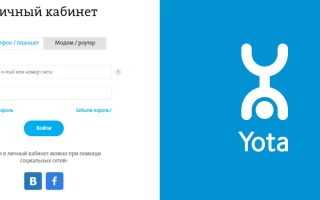

 WildBerries Минск (Беларусь) ☎ горячая линия бесплатно
WildBerries Минск (Беларусь) ☎ горячая линия бесплатно Торговый дом «ТЭС»: регистрация карты
Торговый дом «ТЭС»: регистрация карты СОГУ им. К.Л. Хетагурова
СОГУ им. К.Л. Хетагурова 1win – вход на сайт букмекерской конторы, функционал аккаунта
1win – вход на сайт букмекерской конторы, функционал аккаунта